2.1. 共通費計算¶
積算データを編集したら、引き続き 共通費計算 を行って積算金額を基に 工事価格 を算出します。
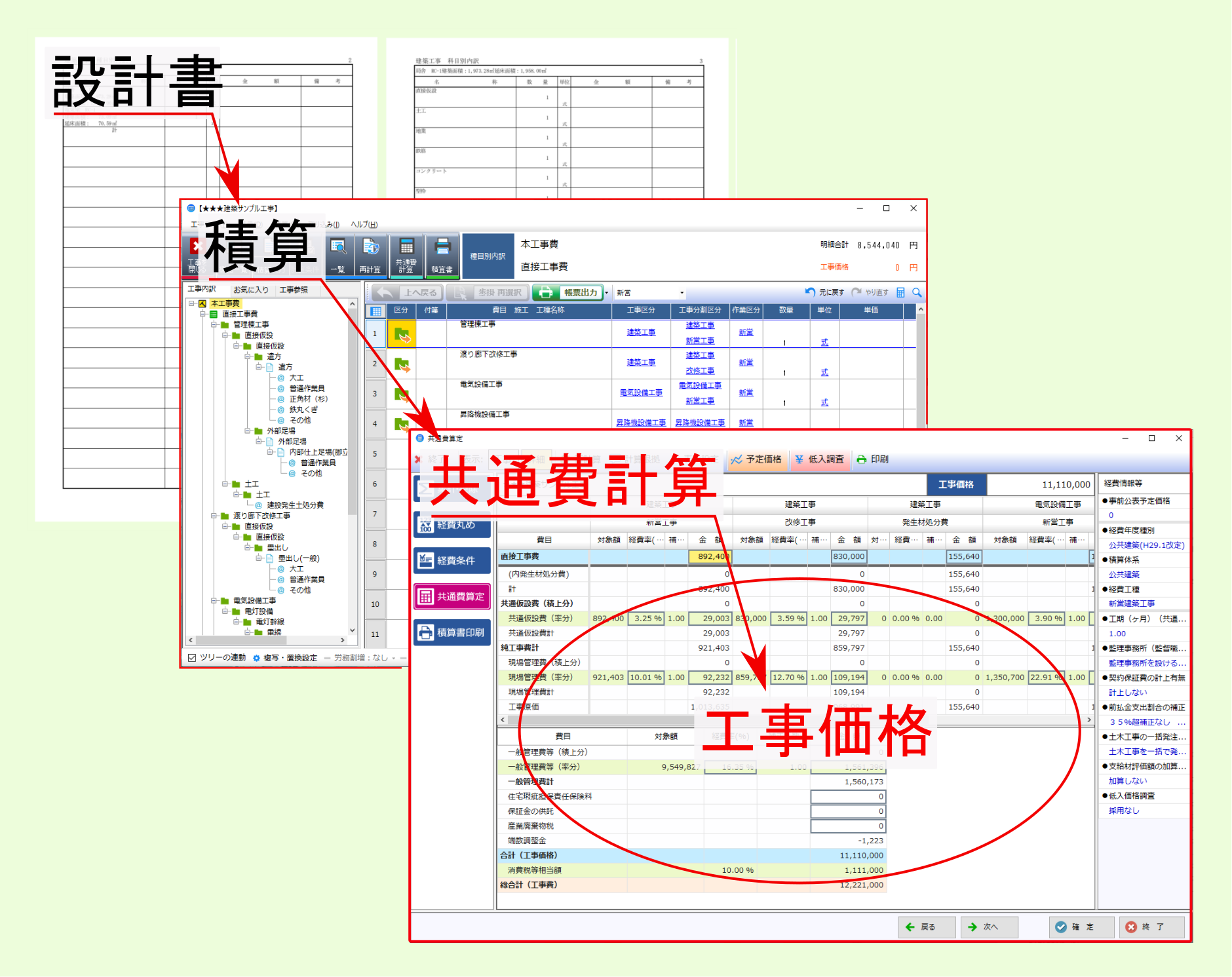
内訳画面より、画面上部の 共通費計算 をクリックして表示されるメニューより 共通費計算 を選んでください。
共通費算定画面が表示されるので、画面左側のウィザードに沿って、処理を進めていきます。
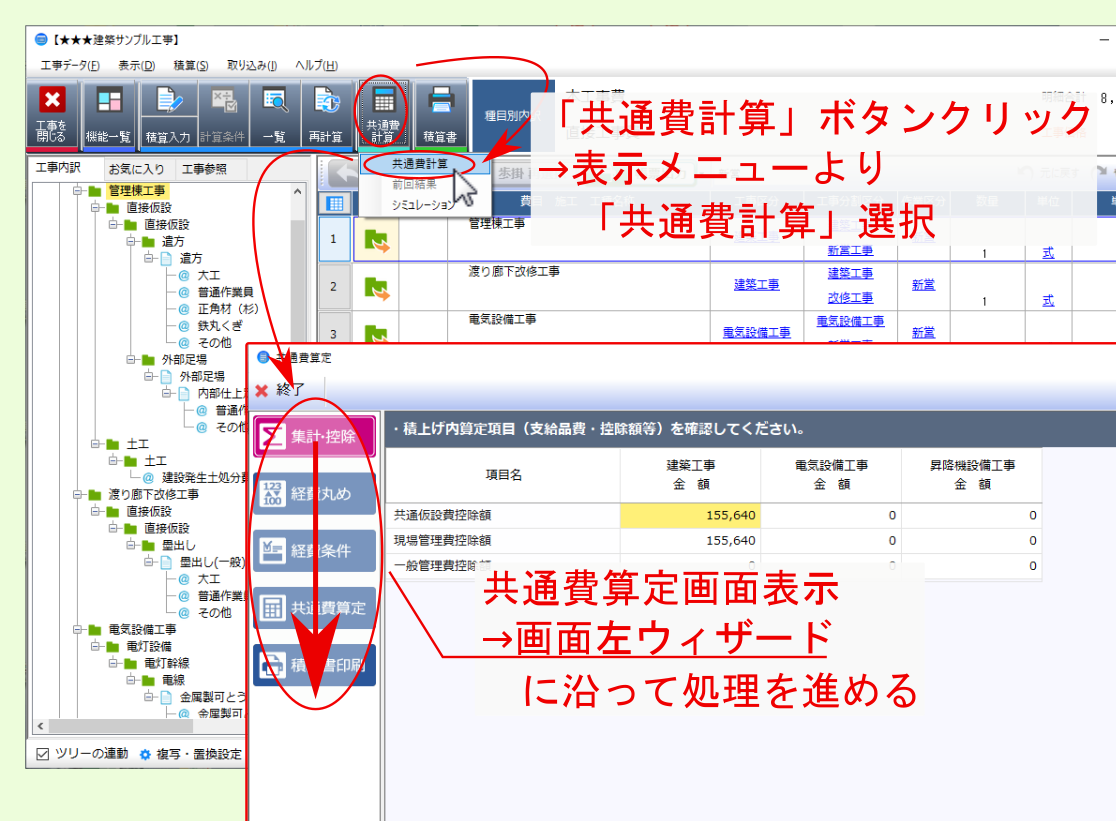
2.1.1. 集計・控除¶
最初にウィザード最上段の 集計・控除 を設定します。
内訳で 工事分割区分 を 発生材処分費 / 率対象外 等、共通費算定時の率算出対象除外項目に設定しているデータがある場合、控除額が自動集計されます。
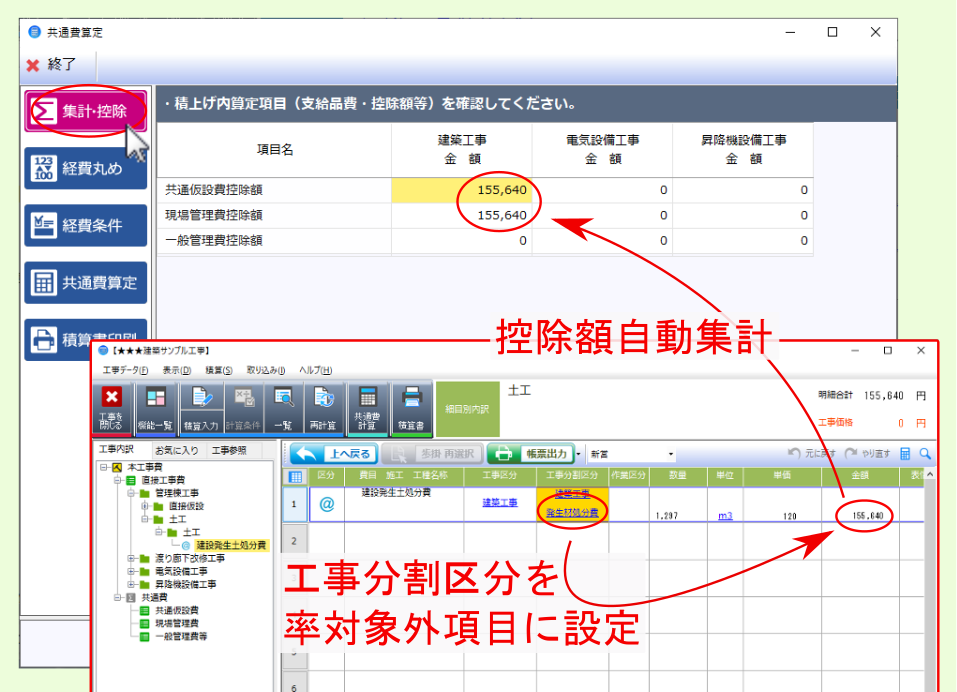
各項目を設定したら、画面左側ウィザードの次項目 経費丸め をクリックするか、画面下部 次へ をクリックしてください。
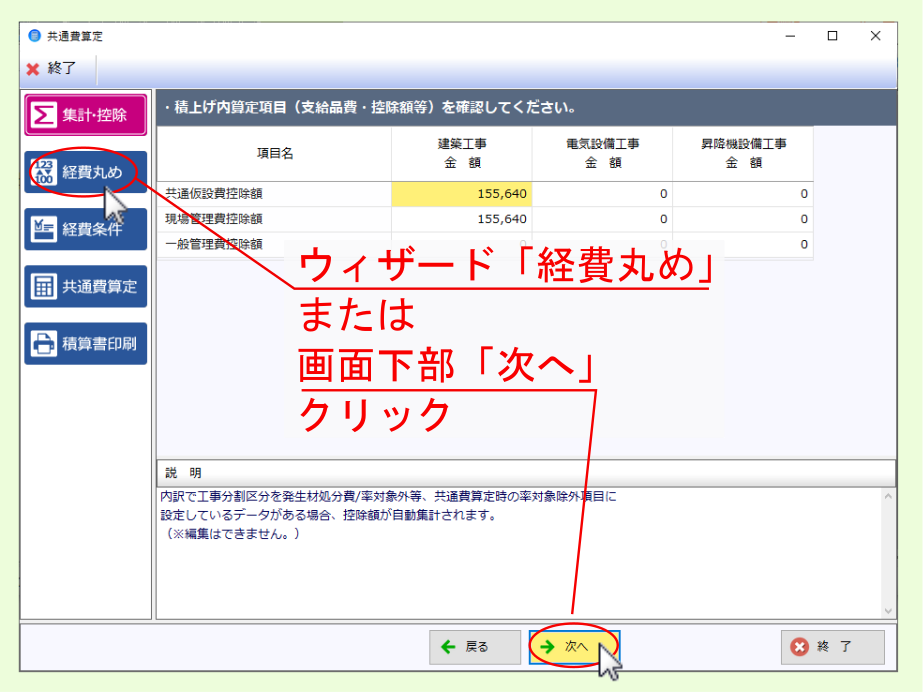
2.1.2. 経費丸め¶
次に 経費丸め を設定します。
画面右側に共通費算定時の丸め設定項目が表示されるので、該当項目の 項目値 欄のリンクをクリックしてください。
選択した項目の丸め設定画面が表示されるので、適宜設定後 OK をクリックし設定を変更してください。
全項目の設定が完了したら、画面左側ウィザードの次項目 経費条件 をクリックするか、画面下部 次へ をクリックしてください。
注釈
設定した丸めは、設定画面下部 計算例 で確認できます。上段に丸め前金額を入力すると、下段に設定した丸めを反映した金額が表示されます。
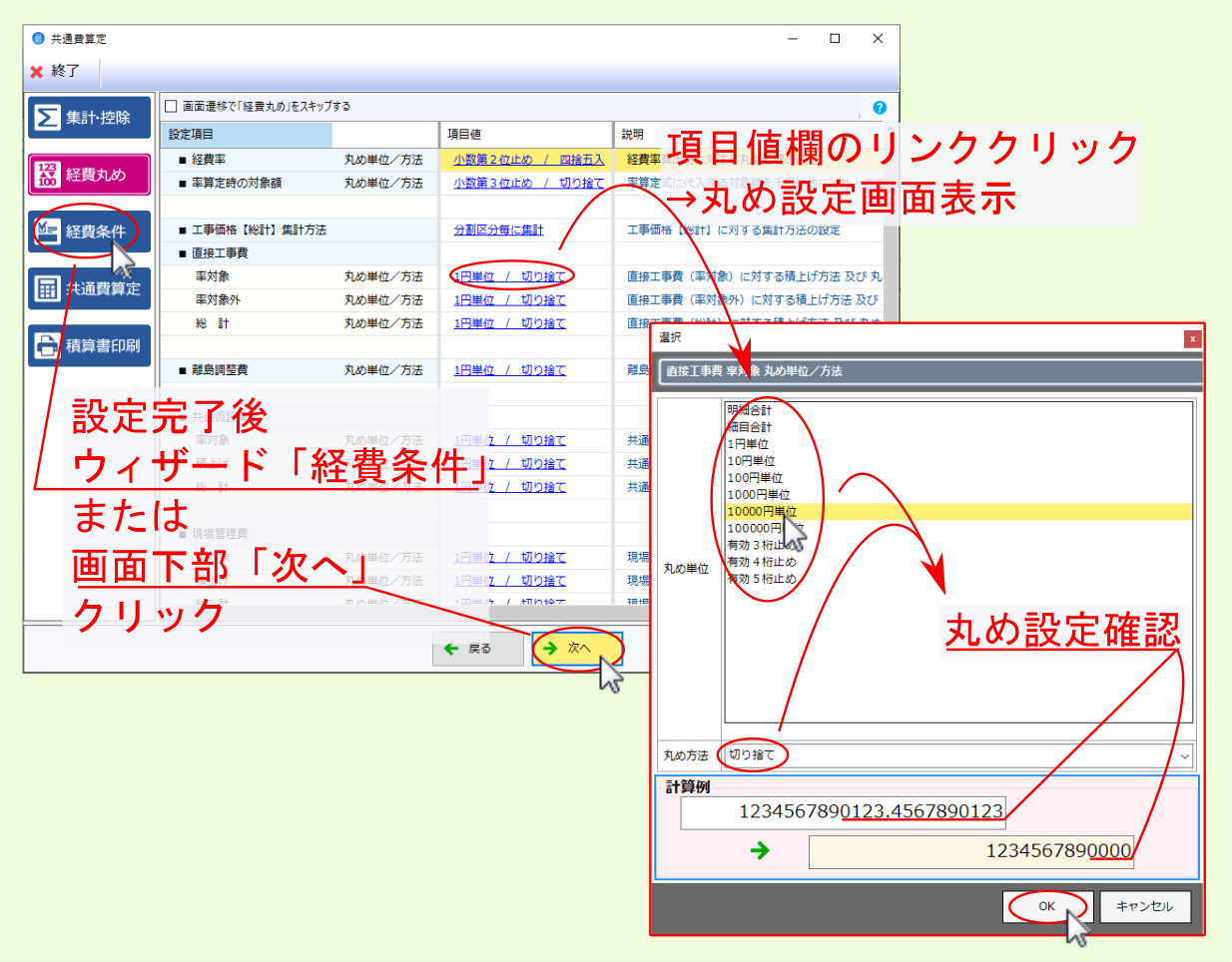
2.1.3. 経費条件¶
次に 経費条件 を設定します。
画面右側に 経費条件 が一覧表示されるので、該当条件の 選択値 欄のリンクをクリックし、表示される選択肢より該当項目を選んでください。
全項目の設定が完了したら、画面左側ウィザードの次項目 共通費算定 をクリックするか、画面下部の 次へ をクリックしてください。
注釈
共通費算定結果を確定するまでは、ウィザードの 経費条件 をクリックすると、設定項目 工期(ヶ月)(共通仮設費・現場管理費率の算定用) の設定画面が自動的に表示されるので、最初に確認・設定を行ってください。
注釈
経費条件の設定項目については、 共通費算定条件設定 の該当項目を参照ください。
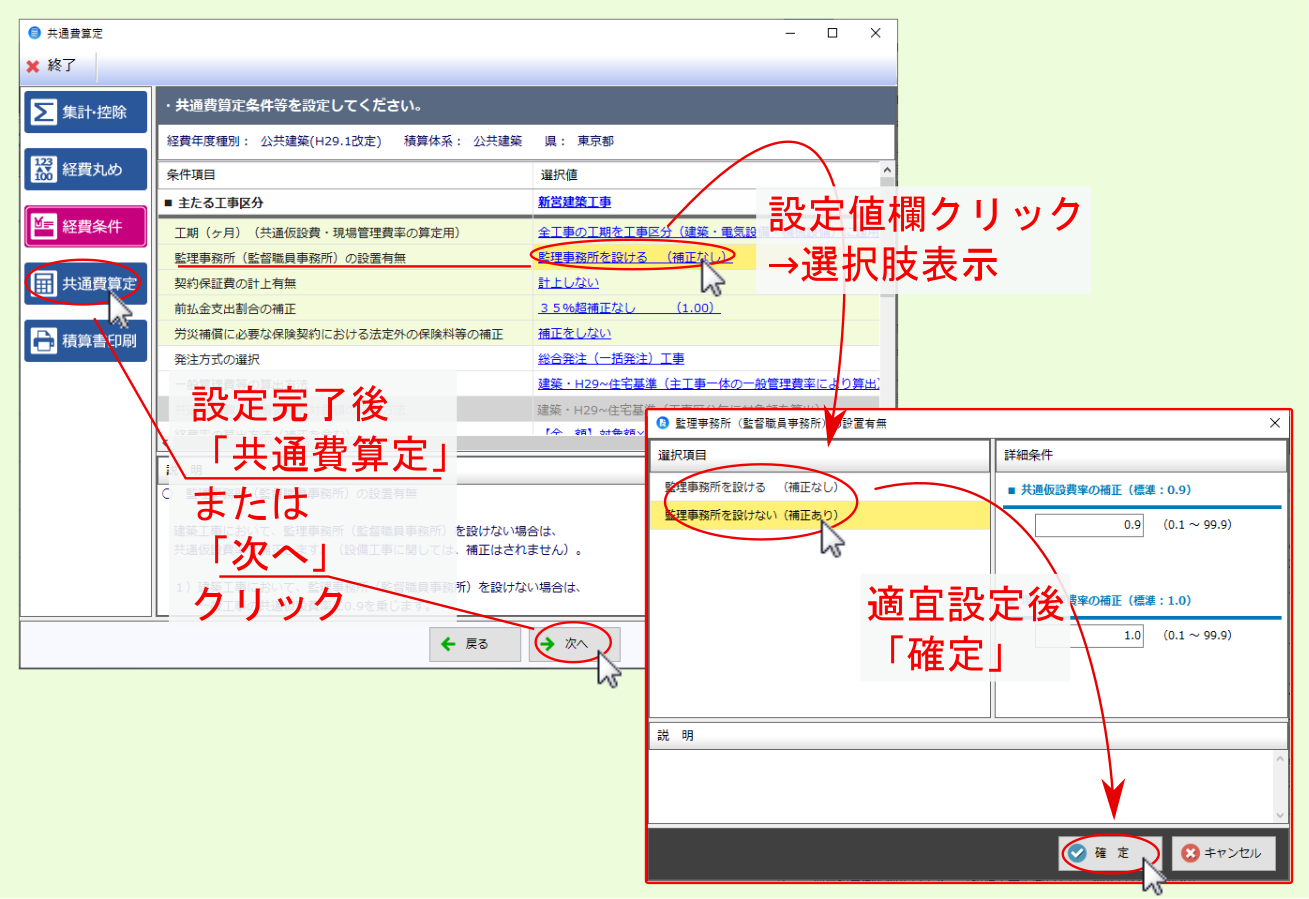
2.1.4. 共通費算定¶
共通費算定 では、画面中央に共通費算定結果が表示されるとともに、 工事価格 が算出されます。
共通費算定結果を確定し、引き続き 積算書印刷 を行う場合は、画面左側のウィザード 積算書印刷 をクリックするか、画面下部 次へ をクリックしてください。
共通費算定結果のみ確定し、 積算書印刷 をせずに内訳画面に戻る場合は、画面右下の 確定 をクリックしてください。
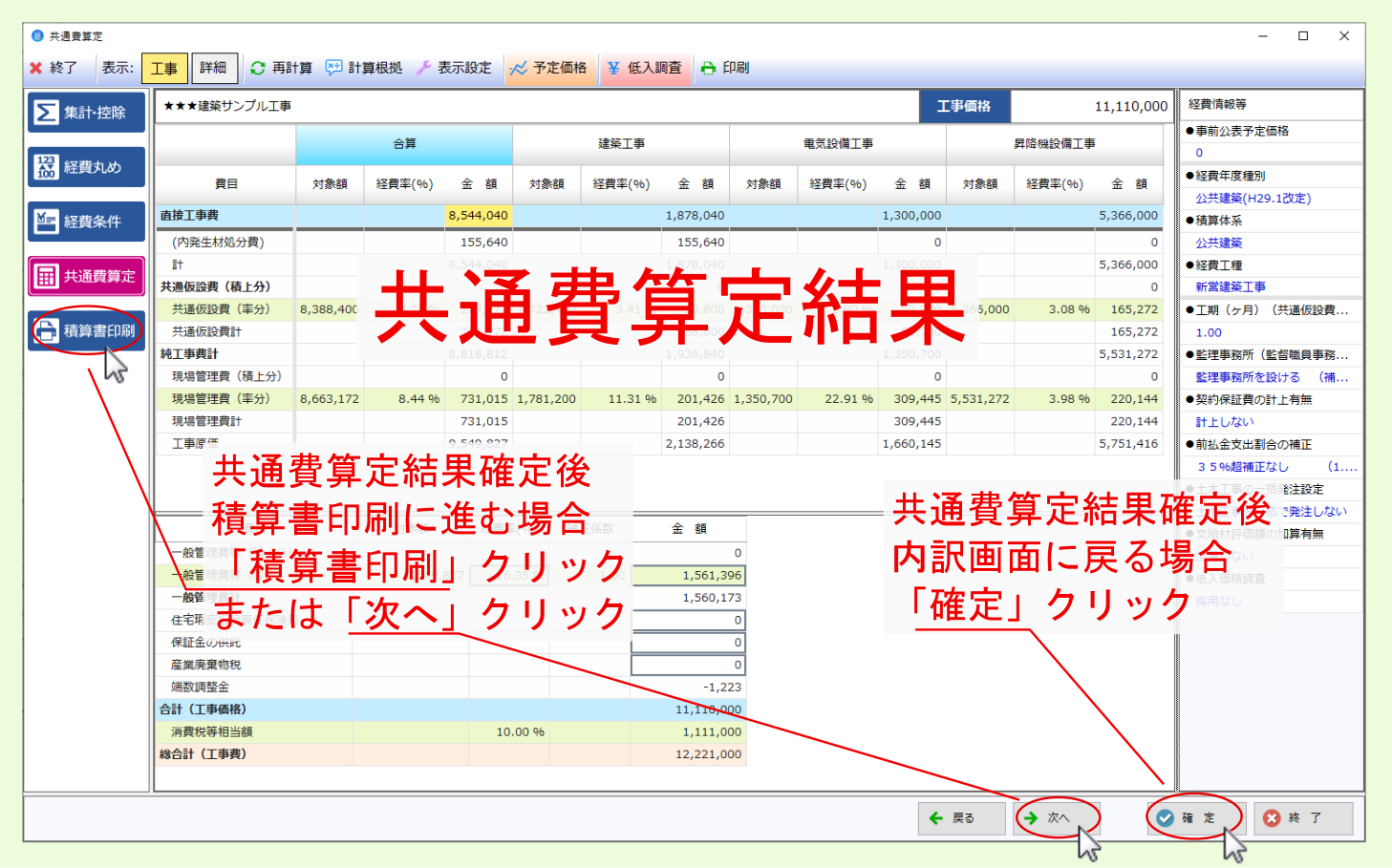
以上で共通費計算は完了です。
引き続き、事前公表等で予想される 予定価格 等を基に、共通費計算結果を調整する場合は 予定価格 を参照ください。
積算金額を変更せずに、計算設定や経費計算結果の経費・工事価格等を直接修正する場合は 共通費算定結果の修正 を参照ください。
経費計算画面の諸機能については 共通費算定画面の諸機能 を参照ください。